2012年も残すところ約1ヵ月となりました。来年のお正月は比較的長期の休みが取りやすいカレンダーということもあり、旅行を計画されている方も少なくないでしょう。
そこで活用したいのが、Windowsストアアプリです。前回ご紹介したClover Trail搭載Windows 8タブレットや、『Surface』などのWindows RTタブレットを片手に、旅行を計画してみるのはいかがでしょうか?
今回は初めてのWindowsストアアプリ特集として、旅行に役立つアプリをご紹介してみたいと思います。
■基本の『トラベル』アプリを再確認
Windows 8やWindows RTに標準でインストールされているのが『トラベル』アプリです。マイクロソフトの検索エンジン『Bing』にも旅行に関するページ(外部サイト)が用意されていますが、これはそのModern UI版という印象のアプリです。
人気の観光スポットごとに情報が分類されており、チャームの検索機能も使えます。一般的な旅行サイトではなかなか見られない、高画質のパノラマ写真も用意されています。ホテルや航空機についての基本情報を検索する機能もあります。旅行先を決めるときに使ってみたいアプリと言えるでしょう。
 |
|---|
| ↑標準の『トラベル』アプリ。人気の観光地ごとに情報がまとめられている。 |
 |
|---|
| ↑全画面表示による、大迫力のパノラマ写真も。 |
 |
|---|
| ↑飛行機のスケジュールも検索できる。 |
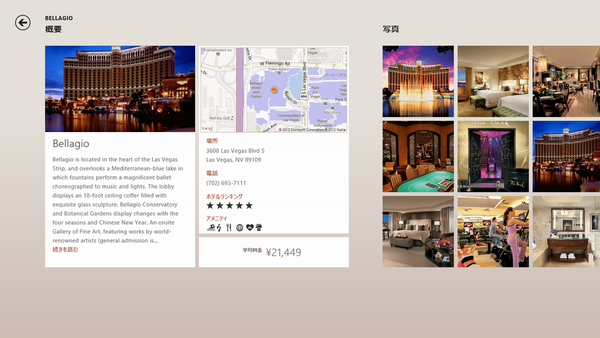 |
|---|
| ↑ホテル検索も可能。 |
■ストアから海外の旅行アプリを探すには?
さて、Windowsストアには“旅行”カテゴリーがあり、すでに多くのアプリが公開されています。しかし標準では日本語に対応したアプリしか表示されないため、やや数が少ないように見えるはずです。
この場合、Windowsストアの設定を変更し、英語のアプリも表示するように設定することができます。たとえば旅行カテゴリーでは、英語アプリを含めると500近いアプリが表示されるようになりました。この状態で“London”や“Paris”といった目的地の名前を検索し、現地の交通情報や旅行スポットに特化したアプリを探してみるのも面白いでしょう。
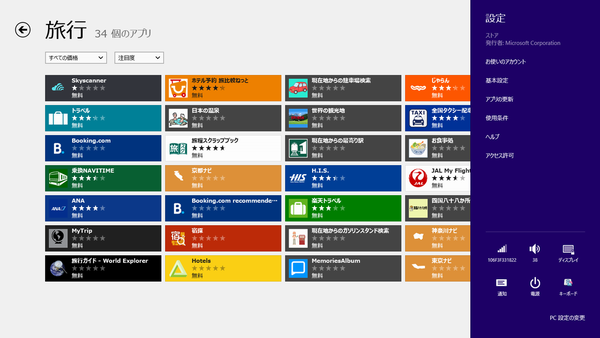 |
|---|
| ↑標準では旅行アプリは34個。そこで“基本設定”から設定を変更してみる。 |
 |
|---|
| ↑“選んだ言語のアプリを見つけやすくする”を“いいえ”にする。 |
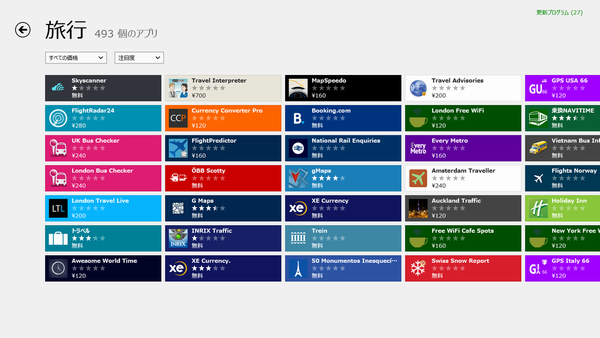 |
|---|
| ↑英語のアプリも表示されるようになり、493個に増加した。 |
■Windowsストアアプリで飛行機やホテルを予約する
『Skyscanner』は、格安航空券を検索できるウェブサイトとして有名なSkyscannerのWindowsストアアプリです。タッチ操作に最適化された使いやすいUIで、航空券を検索できます。
検索サイトによっては“おすすめ順”のように、不透明な基準でソートされることもありますが、Skyscannerは単純に価格が安い順に表示されるシンプルな仕様です。さらにウェブサイト同様に、出発時刻や航空会社による細かい絞り込みも可能。
Windowsストアアプリならではの機能として、検索結果をスタート画面にタイルとして追加することで、いつでも再検索ができるようになります。アプリをサイドバー状に表示する“スナップ”機能にも対応しています。
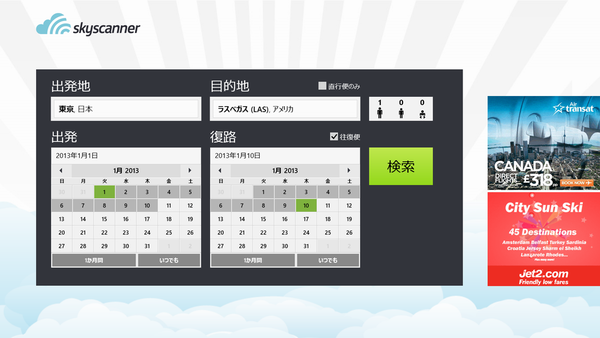 |
|---|
| ↑SkyscannerのWindowsストアアプリ。タッチで使いやすいUIだ。 |
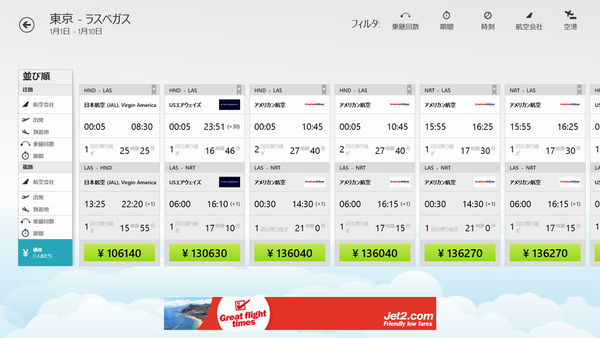 |
|---|
| ↑航空券はデフォルトで安い順に表示。多彩な絞り込み条件も設定できる。 |
 |
|---|
| ↑スナップ表示に対応。ウェブサイトのデザインと近い、縦型表示になる。 |
Skyscanner
価格:無料
カテゴリー:旅行
年齢区分:12歳以上
ダウンロードはコチラから(外部サイト)
航空券だけでなくホテルも検索できるKAYAKのWindowsストアアプリもあります。ウェブサイト同様、シンプルで見やすいデザインにまとめられているのが特徴です。
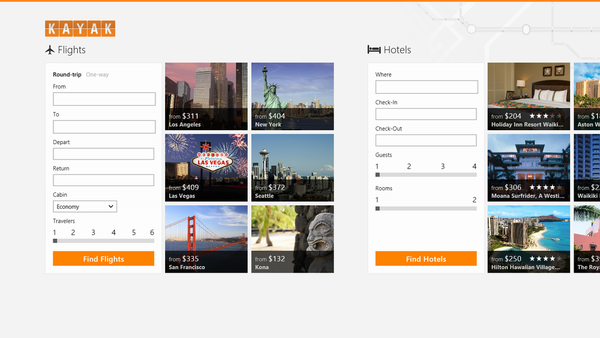 |
|---|
| ↑KAYAKのWindowsストアアプリ。Modern UIに合わせて丁寧にデザインされている。 |
 |
|---|
| ↑フライト情報の検索。乗り継ぎによるバリエーションを一覧表示できる。 |
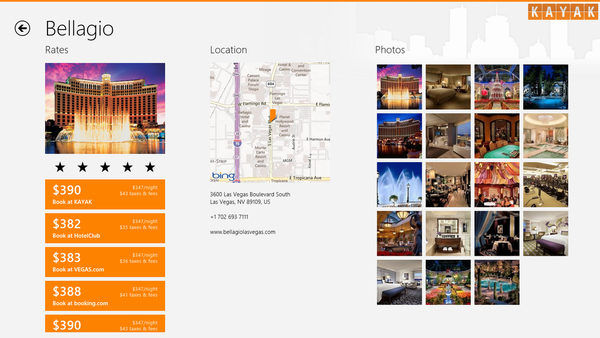 |
|---|
| ↑ホテルも検索できる。予約サイトごとの価格を比較可能。 |
KAYAK
価格:無料
カテゴリー:旅行
年齢区分:12歳以上
ダウンロードはコチラから(外部サイト)
※Windowsの“設定”→“コントロールパネル”→“時計、言語、および地域”→“場所の変更”で、一時的に場所を“米国”に設定すると、インストールすることが可能です
ホテルに特化したWindowsストアアプリが“Booking.com”のWindowsストアアプリです。Modern UIでデザインされており、タッチ操作でも快適にホテルを検索できます。Booking.comのレビュースコアによる絞り込みや、価格帯やインターネット接続の有無といった条件による絞り込みにも対応しています。
タッチ操作で煩雑になりがちな予約フォームは横長の画面にデザインされており、画面遷移することなく情報を入力できるようになっています。
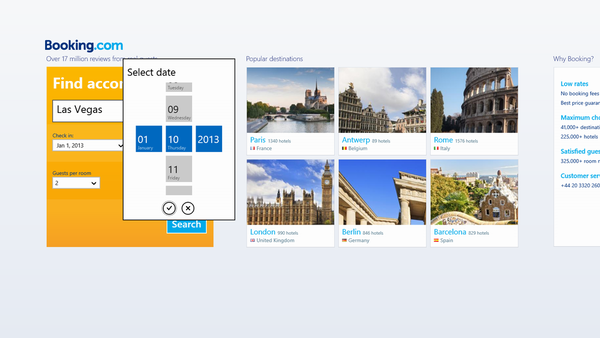 |
|---|
| ↑世界中のホテルを検索できるBooking.comのアプリ。 |
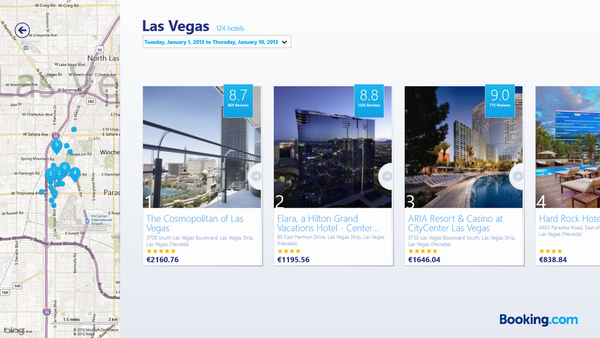 |
|---|
| ↑地図がサイドバー状に表示され、横スクロールでホテルを比較できる。 |
 |
|---|
| ↑部屋タイプと価格も表示され、アプリ内で予約も可能。 |
 |
|---|
| ↑予約フォーム。1画面で横スクロールしながら入力できる。 |
Booking.com
価格:無料
カテゴリー:旅行
年齢区分:12歳以上
ダウンロードはコチラから(外部サイト)
■WindowsストアアプリでGoogleマップを使う
Windows 8やRTには、Bingマップを表示する『マップ』アプリが標準でインストールされています。一方、Googleマップを表示できるのが『gMaps』です。Windows Phoneでも高い人気を誇るアプリとなっています。
軽快な動作で地図を表示できるのはもちろん、地名による検索、レストランやショップの名前による検索、ルート検索など、Googleマップの多彩な検索機能に対応しています。
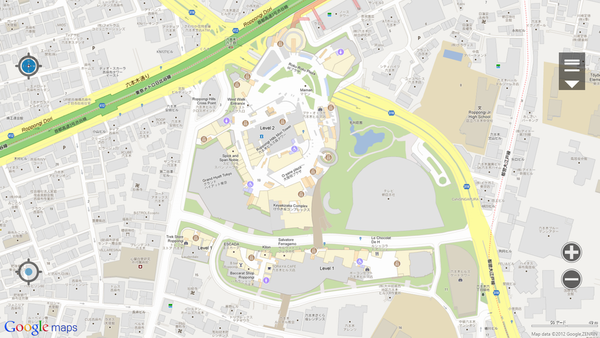 |
|---|
| ↑全画面でGoogleマップを快適に使える。 |
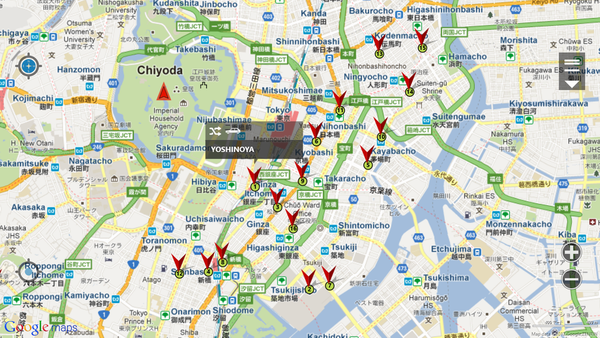 |
|---|
| ↑東京の地図を表示し、“吉野家”で検索してみた様子。 |
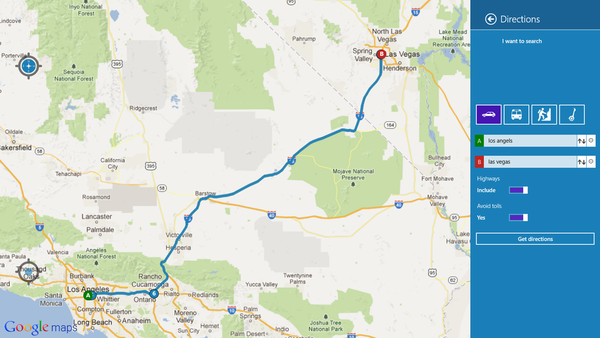 |
|---|
| ↑地名を指定したルート検索にも対応する。 |
gMaps
価格:無料
カテゴリー:旅行
年齢区分:12歳以上
ダウンロードはコチラから(外部サイト)
■世界の地下鉄マップを表示する
『Every Metro』は、世界の110以上の地下鉄に対応した乗り換え検索ができるWindowsストアアプリです。海外の地下鉄はもちろん、日本の東京・横浜・大阪などの大都市の地下鉄も収録されています。
乗り換え検索は駅をタップして選択できるので、海外の“読めない”駅名でも安心して使えます。検索対象は地下鉄に特化しており、他の鉄道やバスには対応していませんが、そのぶんシンプルで軽快に動作します。地下鉄では通信が困難な都市も少なくありませんが、マップデータがアプリに含まれており、オフラインでも使えるのが安心です。
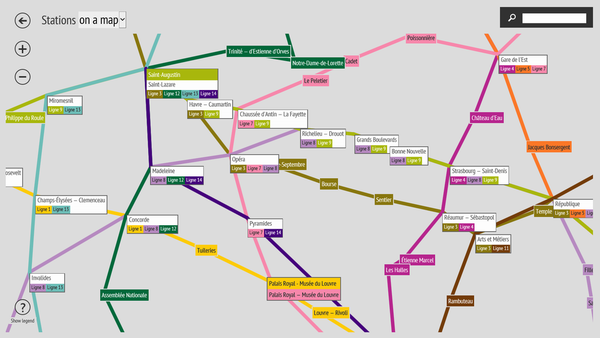 |
|---|
| ↑世界の地下鉄マップを表示できる |
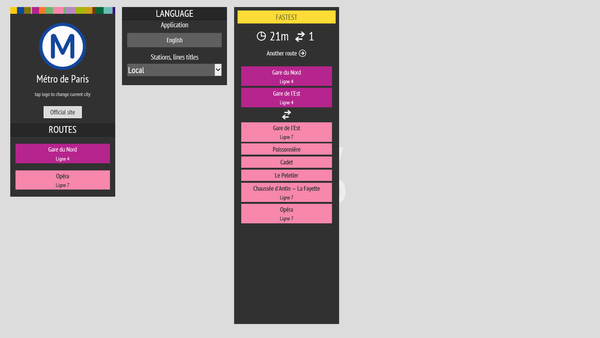 |
|---|
| ↑駅を選択して乗り換え検索ができる。 |
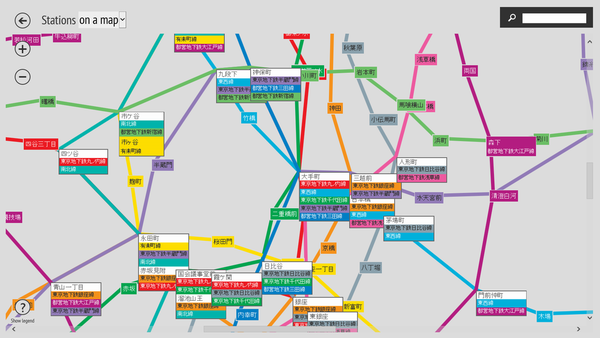 |
|---|
| ↑東京の地下鉄も収録。現地語による表示にも対応する。 |
Every Metro
価格:160円
カテゴリー:旅行
年齢区分:12歳以上
ダウンロードはコチラから(外部サイト)
■航空会社のアプリはウェブサイトへの誘導が中心
Windowsストアにはいくつか航空会社のアプリも公開されています。その多くは、航空会社のウェブサイトへ誘導するためのアプリとなっているようです。ストアアプリ上で検索条件を指定し、検索ボタンを押すとウェブブラウザーが起動するという仕組みです。
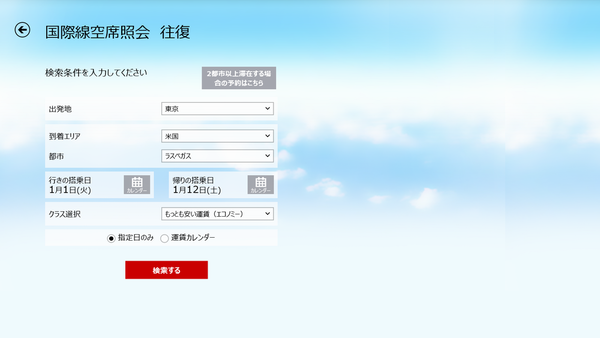 |
|---|
| ↑JALのアプリ。検索結果はウェブブラウザーで表示される。 |
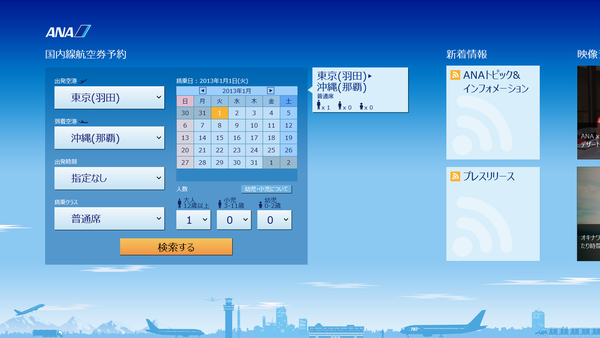 |
|---|
| ↑ANAのアプリ。検索できるのは国内線のみ。検索結果はウェブブラウザーで表示する。 |
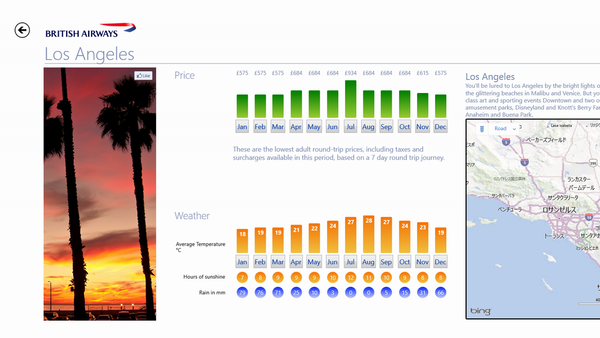 |
|---|
| ↑British Airwaysのアプリ。こちらはビジュアルをメインに打ち出したデザインとなっている。 |
 |
|---|
| ↑Air Asiaのアプリ。アプリ内で予約もできるが、インターフェースはやや使いづらい。 |
今後はWindowsストアアプリ上で、空席情報の検索やチケットの予約、マイレージプログラムに関する機能が搭載されることを期待したいものです。
山口健太さんのオフィシャルサイト
ななふぉ
週刊アスキーの最新情報を購読しよう
本記事はアフィリエイトプログラムによる収益を得ている場合があります



